win7添加凭证用户名密码 如何在win7上添加windows凭据
更新时间:2023-11-08 17:34:14作者:yang
win7添加凭证用户名密码,在使用Windows 7操作系统时,我们经常会遇到需要输入用户名和密码来验证身份的情况,为了简化这一过程,Windows 7提供了一个方便的功能,即添加凭证用户名密码。通过添加凭证,我们可以在登录时自动填充用户名和密码,省去了每次手动输入的麻烦。如何在Windows 7上添加凭证用户名密码呢?接下来我们将详细介绍这个操作步骤,帮助您轻松完成配置。
具体方法:
1.点击系统桌面左下角的开始菜单,从中选择控制面板选项;
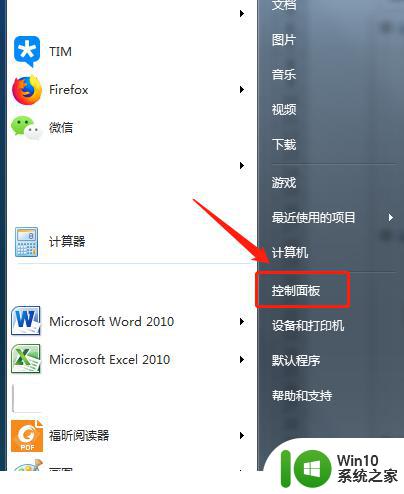
2.在控制面板窗口中,点击“用户账户”项;
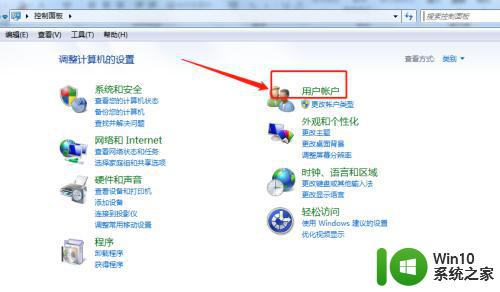
3.然后点击“凭据管理器”。
4.点击“添加windows凭据”。
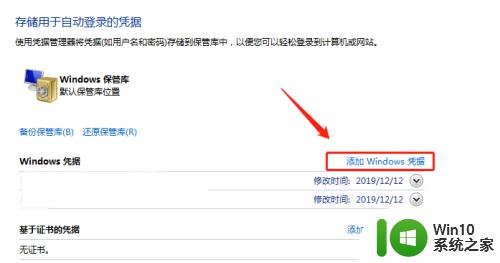
5.在窗口中输入网络地址,电脑用户名和密码,然后点击确定。
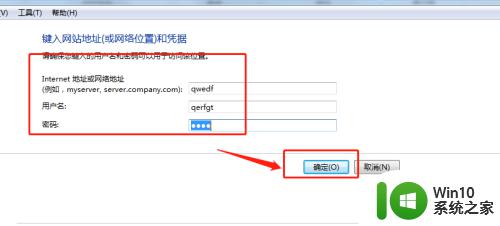
6.回到凭据管理器窗口,可以看到新加的凭据已经生成。win7添加windows凭据完成。
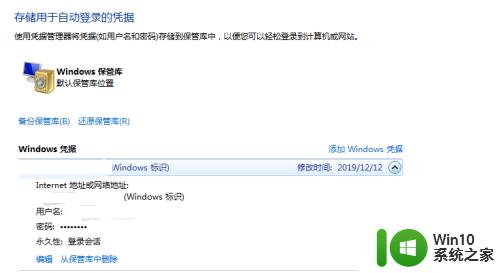
以上就是win7添加凭证用户名密码的全部内容,如果你遇到了这种问题,你可以尝试使用小编提供的方法来解决,希望这能对你有所帮助。
win7添加凭证用户名密码 如何在win7上添加windows凭据相关教程
- win7网络凭据账户和密码忘记了怎么查看 win7网络凭据账户和密码在哪里找
- win7输入网络凭据的用户名和密码怎么取消 如何取消win7保存的网络凭据
- win7不能保存凭证密码解决方法 win7保存凭证密码无效怎么办
- win7电脑如何添加来宾账户 来宾账号添加win7步骤
- win7远程桌面您的凭据不工作的解决方法 win7远程桌面你的凭据不工作请输入新凭据如何修复
- win7凭据管理器在哪里 win7凭据管理器怎么打开
- win7重启后凭据丢失怎么办 win7关机后凭据丢失如何解决
- win7怎么添加信任应用程序 win7信任应用程序如何添加
- win7添加添加第二个ip地址的方法 Win7如何添加第二个IP地址
- win7远程提示你的凭据不工作请输入新凭据怎么办 win7远程连接提示凭据无效如何处理
- 如何在win7电脑上更改用户名和密码以提高安全性 win7电脑用户名和密码修改教程及注意事项
- win7如何设置局域网共享无需输入用户名和密码 win7局域网共享设置去掉用户名密码验证
- window7电脑开机stop:c000021a{fata systemerror}蓝屏修复方法 Windows7电脑开机蓝屏stop c000021a错误修复方法
- win7访问共享文件夹记不住凭据如何解决 Windows 7 记住网络共享文件夹凭据设置方法
- win7重启提示Press Ctrl+Alt+Del to restart怎么办 Win7重启提示按下Ctrl Alt Del无法进入系统怎么办
- 笔记本win7无线适配器或访问点有问题解决方法 笔记本win7无线适配器无法连接网络解决方法
win7系统教程推荐
- 1 win7访问共享文件夹记不住凭据如何解决 Windows 7 记住网络共享文件夹凭据设置方法
- 2 笔记本win7无线适配器或访问点有问题解决方法 笔记本win7无线适配器无法连接网络解决方法
- 3 win7系统怎么取消开机密码?win7开机密码怎么取消 win7系统如何取消开机密码
- 4 win7 32位系统快速清理开始菜单中的程序使用记录的方法 如何清理win7 32位系统开始菜单中的程序使用记录
- 5 win7自动修复无法修复你的电脑的具体处理方法 win7自动修复无法修复的原因和解决方法
- 6 电脑显示屏不亮但是主机已开机win7如何修复 电脑显示屏黑屏但主机已开机怎么办win7
- 7 win7系统新建卷提示无法在此分配空间中创建新建卷如何修复 win7系统新建卷无法分配空间如何解决
- 8 一个意外的错误使你无法复制该文件win7的解决方案 win7文件复制失败怎么办
- 9 win7系统连接蓝牙耳机没声音怎么修复 win7系统连接蓝牙耳机无声音问题解决方法
- 10 win7系统键盘wasd和方向键调换了怎么办 win7系统键盘wasd和方向键调换后无法恢复
win7系统推荐
- 1 风林火山ghost win7 64位标准精简版v2023.12
- 2 电脑公司ghost win7 64位纯净免激活版v2023.12
- 3 电脑公司ghost win7 sp1 32位中文旗舰版下载v2023.12
- 4 电脑公司ghost windows7 sp1 64位官方专业版下载v2023.12
- 5 电脑公司win7免激活旗舰版64位v2023.12
- 6 系统之家ghost win7 32位稳定精简版v2023.12
- 7 技术员联盟ghost win7 sp1 64位纯净专业版v2023.12
- 8 绿茶ghost win7 64位快速完整版v2023.12
- 9 番茄花园ghost win7 sp1 32位旗舰装机版v2023.12
- 10 萝卜家园ghost win7 64位精简最终版v2023.12